
Diğer modern tarayıcılar gibi, Firefox da verilerinizi İnternet üzerinden gönderen birkaç özellik içerir. Firefox varsayılan olarak Mozilla, Yahoo ve Google'ın sunucularıyla iletişim kurar. Yararlı şeyler yaptıkları için tüm bu özellikleri devre dışı bırakmanızı önermiyoruz. Ancak, bilinçli kararlar verebilmeniz için çeşitli seçeneklerin neler olduğunu açıklayacağız.
Kendi bilgisayarınızda parça bırakmadan sadece gizli olarak gezinmek istiyorsanız, bir özel göz atma penceresi menü> Yeni Gizli Pencere öğesine tıklayarak.
Yeni Sekme Sayfanızda Önerilen Siteleri Gizleyin
Yeni bir sekme açtığınızda, Firefox size web sitelerine bağlantılar içeren bir sayfa gösterecektir. Bunlar, hem "en iyi sitelerinizi" (sık ziyaret ettiğiniz web sitelerini) ve Mozilla'nın önerdiği siteleri içerir.
Mozilla daha önce önerilen siteler özelliğini kullanarak sponsorlu reklamları göster Firefox’un yeni sekme sayfasında, ancak artık bunu yalnızca " içerik keşfi “.
Firefox'un önerilen siteleri getirmesini ve görüntülemesini önlemek için, yeni sekme sayfasının sağ üst köşesindeki dişli çark simgesini tıklayın ve "Önerilen siteleri dahil et" seçeneğinin işaretini kaldırın. Sadece boş bir sayfa görmek istiyorsanız bu menüde “Boş sayfa göster” seçeneğini de seçebilirsiniz.

Arama Seçeneklerini Seçin
Diğer seçenekler Firefox’un Seçenekler penceresinde mevcuttur. Açmak için menü> Seçenekler'i tıklayın.
Firefox’un arama kutusuna yazdığınızda, Firefox, siz yazarken tuş vuruşlarınızı arama motorunuza (varsayılan olarak Yahoo) gönderir. Arama motorunuz, yazarken kutuda önerilen aramaları gösterir.
Bunu beğenmediyseniz, Firefox’un seçenekler sayfasındaki "Ara" kategorisini seçebilir ve "Arama önerileri sağla" onay kutusunun işaretini kaldırabilirsiniz. Firefox, siz Enter tuşuna basana kadar aramalarınızı herhangi bir arama motoruna göndermez.
Varsayılan olarak, Firefox, adres çubuğunuza yazdıklarınızı öneriler için arama motorunuza göndermez. Ancak, "Konum çubuğu sonuçlarında arama önerilerini göster" seçeneğini etkinleştirirseniz, Firefox’un adres çubuğuna yazarken de arama önerileri görürsünüz.
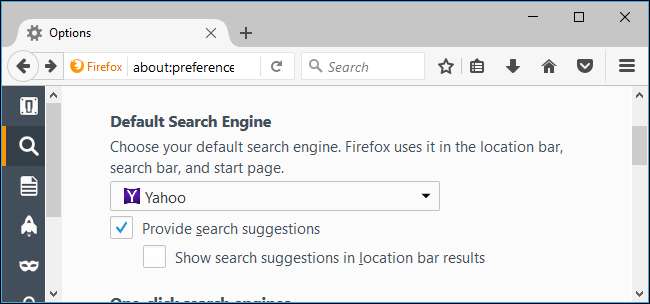
Gizlilik Ayarlarını Yapın
Firefox’un Seçenekler ekranındaki "Gizlilik" bölümünde aşağıdakiler dahil diğer ilgili seçenekleri bulacaksınız:
- Özel Windows'ta İzleme Korumasını Kullanın : Firefox, web izleyicileri engelleyen bir izleme koruma listesini otomatik olarak etkinleştirir, ancak yalnızca özel bir tarama penceresi kullandığınızda. Varsayılandan daha agresif bir izleme koruma listesi seçmek için "Engelleme Listesini Değiştir" seçeneğini tıklayabilirsiniz. Bu özelliği devre dışı bırakırsanız, Firefox özel tarama pencerelerinde izleme sitelerini engellemeyecektir.
- Do Not Track ayarlarınızı yönetin : Firefox, özel bir göz atma penceresi kullandığınızda, web tarama trafiğinizle otomatik olarak bir "izleme" isteği gönderir. Buradaki “Do Not Track ayarlarınızı yönetin” bağlantısını tıklayabilir ve Firefox'a ziyaret ettiğiniz her web sitesine bir “Do Not Track” isteği göndermesini söyleyebilirsiniz. Ancak, bu yalnızca bir istek ve çoğu web sitesi bunu görmezden gelir . "Takip etme" sihirli bir değnek değildir.
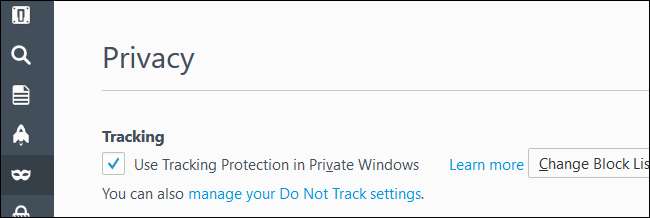
İLİŞKİLİ: Çerezlerinizi Sürekli Silmek Web'i Daha Rahatsız Ediyor
- Tarih : Varsayılan olarak, Firefox her zaman geçmişinizi hatırlar ve web sitelerinin tanımlama bilgileri ayarlamasına izin verir. İsterseniz, Firefox'u "geçmişi asla hatırlama" olarak ayarlayabilirsiniz ve Firefox kalıcı olarak gizli tarama modunda olacaktır. Ayrıca "Geçmiş için özel ayarları kullan" ı da seçebilirsiniz. Bunu yaparsanız, Firefox'un tam olarak nasıl çalıştığını yapılandırabilirsiniz. Örneğin, Firefox'a, genellikle reklam ağlarından gelen üçüncü taraf çerezlerini kabul etmemesini veya Firefox'u kapattığınızda geçmişinizi otomatik olarak temizlemesini söyleyebilirsiniz. Çerezlerinizi otomatik olarak temizlemenin veya kalıcı özel göz atma modunu etkinleştirmenin, tarayıcınızı her kapattığınızda web sitelerinden çıkış yapmanıza neden olacağını ve genellikle interneti daha sinir bozucu hale getir .

- Konum Çubuğu : Firefox, adres çubuğuna yazdığınızda tarama geçmişinize, yer işaretlerinize ve açık sekmelerinize göre otomatik olarak web siteleri önerecektir. Bu, potansiyel olarak hassas web sitelerini görüntüleyebilir, adres çubuğunuzu yazdığınızda başkalarının omzunuzun üzerinden görmesini istemeyebilirsiniz, böylece devre dışı bırakabilirsiniz. Firefox, bu özellik için geçmişinizi veya yer imlerinizi bir sunucuya göndermez - bunların hepsi yerel bilgisayarınızda gerçekleşir. Bu seçenek, konum çubuğunuzu yazdığınızda hassas web sitelerinin önerilmesini önlemeye yardımcı olur.
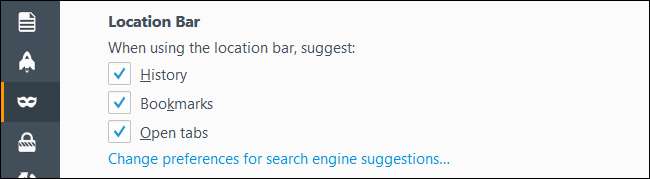
Kontrol Güvenliği Koruması
Güvenlik bölmesi, Firefox’un Google Güvenli Tarama hizmetini kullanımını kontrol eder.
- Tehlikeli ve aldatıcı içeriği engelleyin : Firefox, bu özellik etkinleştirildiğinde yaklaşık 30 dakikada bir Google'dan tehlikeli web sayfası adreslerinin bir listesini otomatik olarak indirir. Bir web sayfasını ziyaret ettiğinizde, Firefox sitenin adresini bu dosyayla karşılaştırır ve tehlikeli olduğu bilinen bir siteyle eşleşirse onu engeller. Ziyaret ettiğiniz bir site listeyle eşleşirse, Firefox, engellemeden önce web sayfasının tehlikeli olduğunu onaylamak için Google'ın Güvenli Tarama hizmetinin tam adresini gönderir. Firefox, ziyaret ettiğiniz bir web sayfasının adresini yalnızca listedeki tehlikeli bir siteyle eşleşiyor gibi görünüyorsa Google'ın sunucularına gönderir.
- Tehlikeli indirmeleri engelleyin : Bir uygulama dosyası indirdiğinizde, Firefox, adresi kötü web siteleri listesinde görünüyorsa dosyayı hemen engeller. Aksi takdirde, Firefox, indirmekte olduğunuz programla ilgili bilgileri, güvenli olup olmadığını veya kötü amaçlı yazılım içerip içermediğini kontrol etmek için Google'ın Güvenli Tarama hizmetine gönderir. Windows'ta Firefox, uygulama hakkındaki verileri yalnızca bilinen iyi bir yayıncısı yoksa Google'a gönderir; bu nedenle, Microsoft veya Google gibi güvenilir bir şirketten yazılım indiriyorsanız veriler gönderilmez.
İLİŞKİLİ: Açıklanan YAVRULAR: "Potansiyel Olarak İstenmeyen Program" nedir?
- İstenmeyen ve yaygın olmayan yazılımlar hakkında beni uyar : Bu seçenek, Firefox'un, aşağıdakileri içeren yazılımı indirmeden önce sizi uyarmasına neden olur "Potansiyel olarak istenmeyen programlar" veya PUP'lar . "Tehlikeli indirmeleri engelle" seçeneğiyle aynı şekilde çalışır.
Tüm bu seçenekleri etkin bırakmanızı tavsiye ederiz. Sizi kimlik avı web sitelerinden, kötü amaçlı web sayfalarından, kötü amaçlı yazılım indirmelerinden ve yüklemek istemediğiniz gereksiz programlardan korumaya yardımcı olurlar.
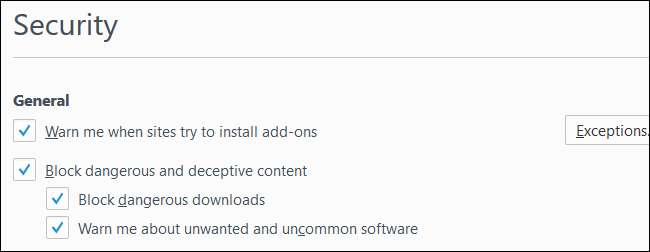
Firefox'un Senkronize Edeceği Tarayıcı Verilerini Seçin
Bir Firefox Hesabı ile oturum açarsanız, Firefox aygıtlarınız arasında açık sekmelerinizi, yer işaretlerinizi, geçmiş girişlerinizi, eklentilerinizi, parolalarınızı ve tercihlerinizi otomatik olarak eşitler. Verileriniz Mozilla’nın sunucularında çevrimiçi olarak depolanır, böylece bunlara herhangi bir cihazdan erişebilirsiniz ve aynı Firefox hesabıyla oturum açarak tarayıcı verilerinizi yeni bir PC’ye hızla geri yükleyebilirsiniz.
Firefox’un tam olarak neleri senkronize edeceğini kontrol etmek için, Firefox’un seçenekler penceresindeki "Eşitle" bölmesine gidin ve seçeneklerinizi belirleyin. Her şeyi eşitlemeyi durdurmak için buradan bir Firefox hesabının bağlantısını da kesebilirsiniz. Burada bir hesabınız yoksa Firefox, tarayıcı verilerinizi Mozilla’nın sunucuları ile senkronize etmez.
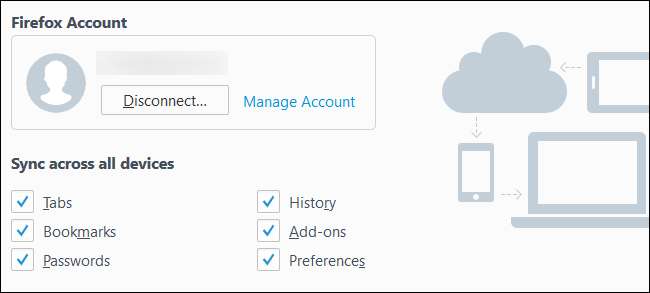
"Veri Seçimlerinizi" Yapın
"Gelişmiş" bölmesinde daha fazla seçenek mevcuttur. "Veri Seçenekleri" sekmesinin altında, Firefox'un Mozilla ile hangi bilgileri paylaşacağını seçebilirsiniz.
İLİŞKİLİ: Uygulamaların "Kullanım İstatistikleri" ve "Hata Raporları" Göndermesine İzin Vermeli miyim?
- Firefox Durum Raporunu Etkinleştir : Firefox, Firefox'un ne kadar sürede açılması ve ne kadar çöktüğü gibi ayrıntılar dahil olmak üzere tarayıcınızın durumunu izler. Firefox bu bilgileri Mozilla ile paylaşır, böylece Mozilla Firefox’un gerçek dünyada nasıl performans gösterdiğini anlayabilir. Menü> Yardım> Firefox Sağlık Raporu'na tıklayarak kendiniz de görüntüleyebilirsiniz. Bu seçeneği devre dışı bırakırsanız, Firefox kendini izlemeyi ve bu temel verileri Mozilla ile paylaşmayı durduracaktır.
- Ek verileri paylaşın (ör. Telemetri) : Bu seçenek varsayılan olarak kapalıdır, ancak etkinleştirebilirsiniz. Bunu yaparsanız Firefox, Firefox'un nasıl çalıştığı, hangi özellikleri kullandığınız, tarayıcınızı nasıl özelleştirdiğiniz ve bilgisayarınızda hangi donanımın olduğu gibi ek ayrıntıları da Mozilla ile paylaşacaktır. Mozilla, insanların Firefox'u nasıl kullandığını görmek ve onu geliştirmek için bu bilgiyi kullanabilir.
- Firefox'un sizin adınıza biriken kilitlenme raporları göndermesine izin verin : Bu seçenek varsayılan olarak kapalıdır, ancak etkinleştirebilirsiniz. Bunu yaparsanız, Firefox otomatik olarak Mozilla'ya kilitlenme raporları gönderir. Bu raporlar, Firefox çöktükten sonra oluşturulur ve Mozilla'nın sorunu teşhis etmek, sorunla kaç kişinin karşılaştığını öğrenmek ve düzeltmek için kullanabileceği bilgileri içerir.
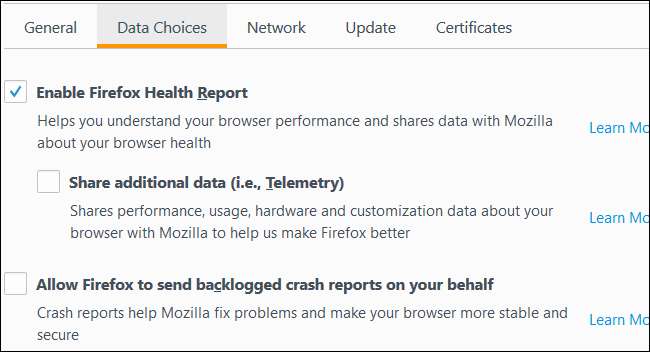
Gelişmiş> Güncellemeler altında, Firefox'un güncellemeleri otomatik olarak yükleyip yüklemeyeceğini seçebilirsiniz. Bu seçeneği bırakmanızı ve Firefox'un kendini güncellemesine izin vermenizi şiddetle tavsiye ederiz. Bunu yapmazsanız, kritik güvenlik güncellemelerini almazsınız ve ziyaret ettiğiniz kötü amaçlı web sayfaları tarayıcınız aracılığıyla bilgisayarınıza saldırabilir. Otomatik web tarayıcısı güvenlik güncellemeleri, çevrimiçi güvende kalmak .
Resim Kredisi: elPadawan (düzenlendi)







